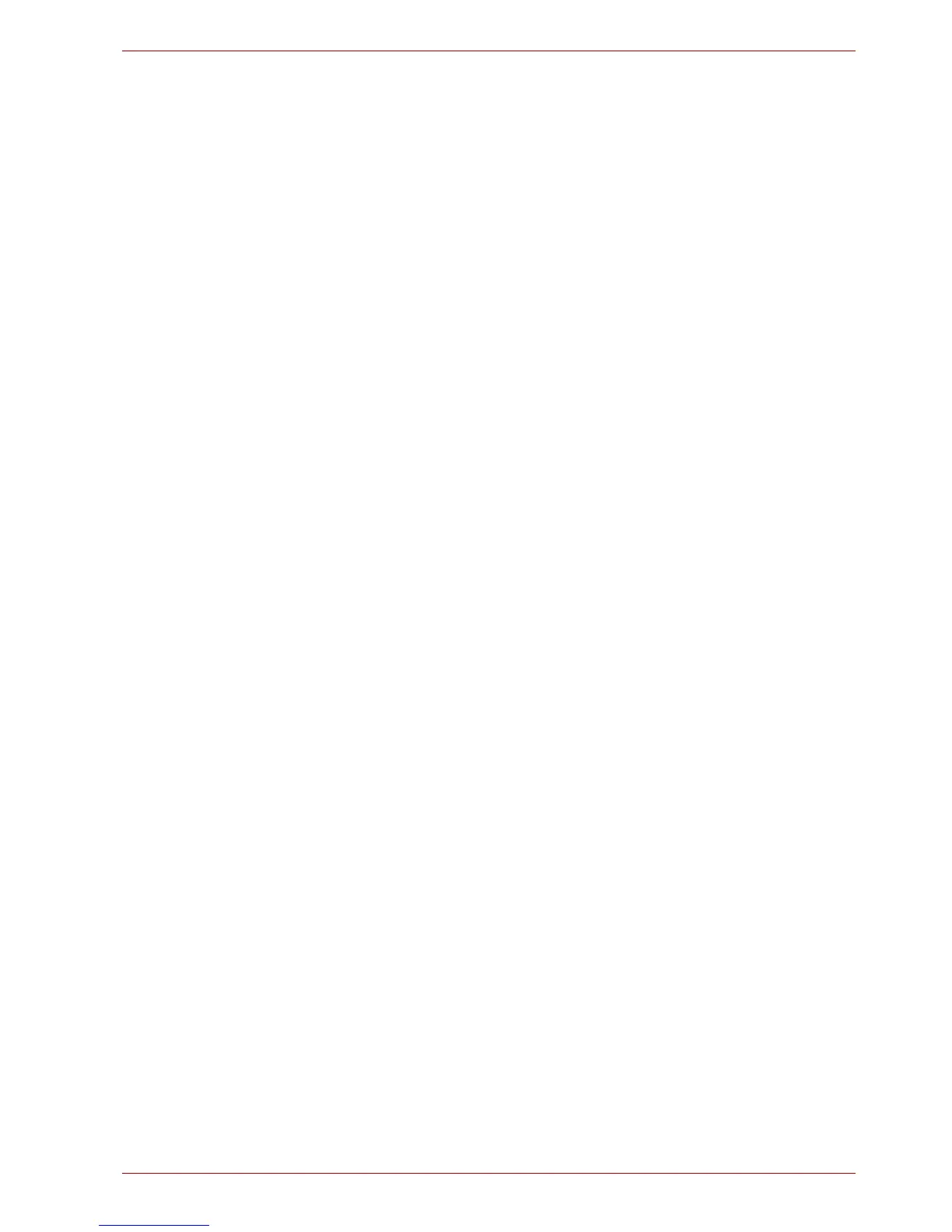Benutzerhandbuch DE-5
CANVIO SLIM
2. Schließen Sie dann den USB-3.0-Mikro-B-Stecker an den
entsprechenden Anschluss an der Festplatte an.
Ohne Verzögerung geschieht Folgendes:
■ Die Power/Daten-Anzeige leuchtet
■ Die Festplatte wird eingeschaltet
■ Die Festplatte wird gemountet und unter „Arbeitsplatz“ wird ein
neues Laufwerksymbol angezeigt
Unmounten und Trennen der
Festplatte
Es wird dringend davon abgeraten, die Festplatte durch Abziehen des
Steckers vom Computer zu trennen, da zu diesem Zeitpunkt eventuell
Daten auf die Festplatte geschrieben werden.
Diese Daten gehen dann verloren und die Festplatte kann beschädigt
werden.
Gehen Sie wie nachstehend beschrieben vor, um die Festplatte sicher vom
Computer zu trennen (Windows).
1. Klicken Sie auf das Symbol „Hardware und Medien entfernen“
Es wird ein Popup-Fenster mit einer Liste der an den Computer
angeschlossenen externen Geräte eingeblendet.
2. Wählen Sie die TOSHIBA-Festplatte zum Auswerfen aus.
Nach wenigen Sekunden werden Sie benachrichtigt, dass Sie das
Gerät jetzt sicher entfernen können.
3. Klicken Sie auf „OK“ und trennen Sie die Festplatte vom Computer.
Reinigen des Gehäuses
Bevor Sie die Festplatte reinigen, vergewissern Sie sich, dass sie physisch
vom Computer getrennt wurde. Am besten reinigen Sie das Gehäuse mit
einem herkömmlichen Reinigungsmittel. Wischen Sie ggf. auf dem
Gehäuse verbliebene Flüssigkeit sorgfältig ab.
Weitere Informationen
Informationen zu üblichen Vorgängen wie zum Umbenennen der
Festplatte, zum Sichern von Daten oder zur Dateiverwaltung entnehmen
Sie bitte der Dokumentation zum Betriebssystem.
Auch Hinweise zu Wartungsaufgaben wie zum Defragmentieren und
Optimieren finden Sie in der Hilfe oder im Benutzerhandbuch des
Betriebssystems.
Des Weiteren empfehlen wir dringend, ein Antivirenprogramm zu
installieren, um Ihre Daten vor Schäden durch Viren oder Trojaner
zu schützen.
